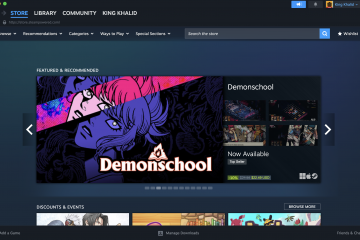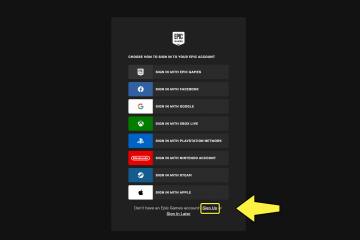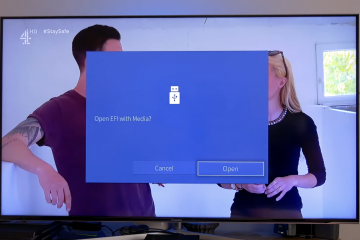O Apple Books transforma seu iPhone, iPad e Mac em uma biblioteca portátil. Depois de aprender como baixar Apple Books corretamente, você poderá criar uma coleção pessoal de e-books, sincronizá-la entre dispositivos e manter seus títulos favoritos prontos para leitura off-line.
Este guia explica como o aplicativo Apple Books funciona, como baixar livros no iPhone, iPad e Mac e o que fazer quando os downloads falham. Você também verá como gerenciar sua biblioteca do Apple Books para que ela permaneça organizada à medida que sua lista de leitura aumenta.
O que é o Apple Books?
Apple Books é a loja integrada de e-books e audiolivros da Apple. Você pode procurar best-sellers, clássicos gratuitos, livros didáticos e quadrinhos e baixá-los diretamente em seus dispositivos Apple para leitura on-line ou off-line.

O aplicativo Apple Books vem pré-instalado nas versões mais recentes do iOS, iPadOS e macOS. Se você o removeu, poderá reinstalá-lo na App Store como qualquer outro aplicativo.
Antes de baixar o Apple Books
Verifique alguns princípios básicos para que cada download do Apple Books seja concluído sem problemas e sincronizado em todos os seus dispositivos.
Confirme que você fez login com o ID Apple correto que deseja usar nas compras do Apple Books. Conecte-se a uma rede Wi-Fi estável, especialmente ao baixar grandes livros ilustrados ou audiolivros. Verifique se o seu dispositivo tem armazenamento gratuito suficiente para novos downloads do Apple Books. Atualize o iOS, iPadOS ou macOS e o aplicativo Apple Books para a versão mais recente disponível no momento da escrita. Adicione ou atualize uma forma de pagamento válida nas configurações do seu ID Apple para e-books e audiolivros pagos.
Como fazer download de Apple Books no iPhone ou iPad
Você pode baixar livros no iPhone e no iPad da mesma maneira, porque ambos os dispositivos usam o aplicativo e a loja Apple Books.
Abra o aplicativo Apple Books
Inicie dentro do aplicativo Apple Books para acessar a Livraria e sua biblioteca existente.
Toque no ícone Livros na tela inicial ou na App Library. Escolha Lendo agora para ver o que você abriu recentemente ou mude para Biblioteca para ver tudo o que você já baixou. Toque em Livraria na barra inferior quando quiser encontrar novos Apple Books para baixar. 
Navegar ou pesquisar na livraria
A guia Livraria permite descobrir novos títulos e encontrar e-books específicos rapidamente.
Percorra seções como Top Charts, Novos lançamentos e coleções Gratuitas. Toque em Categorias ou Gêneros para filtrar por ficção, não ficção, quadrinhos ou outros tópicos. Use o campo Pesquisar para procurar um título, autor ou palavra-chave como “produtividade” ou “ficção científica”.
Abra a página de detalhes do livro
Cada livro tem sua própria página de detalhes que mostra a descrição, as classificações e o preço antes de você baixar o conteúdo do Apple Books para o seu dispositivo.
Toque na capa do livro para abrir a página de detalhes. Leia a descrição e verifique a contagem de páginas e os dispositivos suportados. Role para baixo até as resenhas para ver o que outros leitores do Apple Books gostaram ou não gostaram. Toque em Amostra se quiser ler uma prévia antes de confirmar.
Baixe um Apple Book gratuito ou pago
Depois de decidir pegar o título, você só precisa de alguns toques para baixar o e-book para o seu iPhone ou iPad.
Toque em Obter se o livro for gratuito ou toque no botão de preço se o livro for pago. 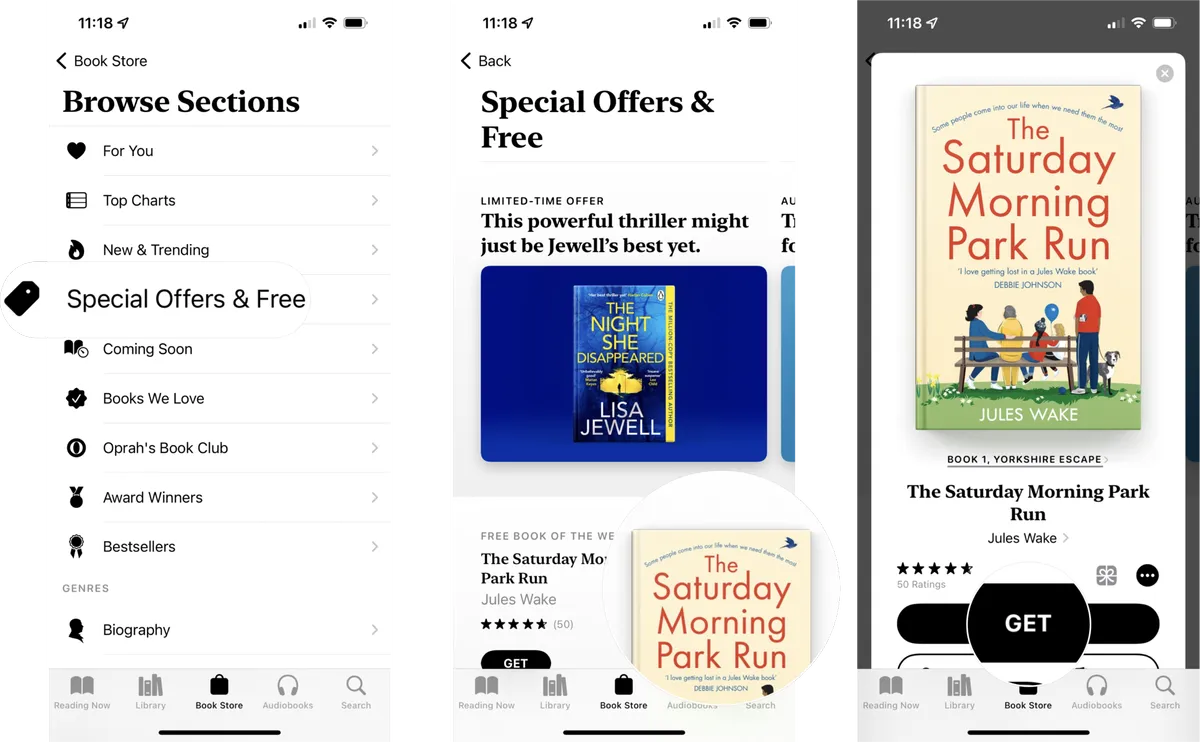
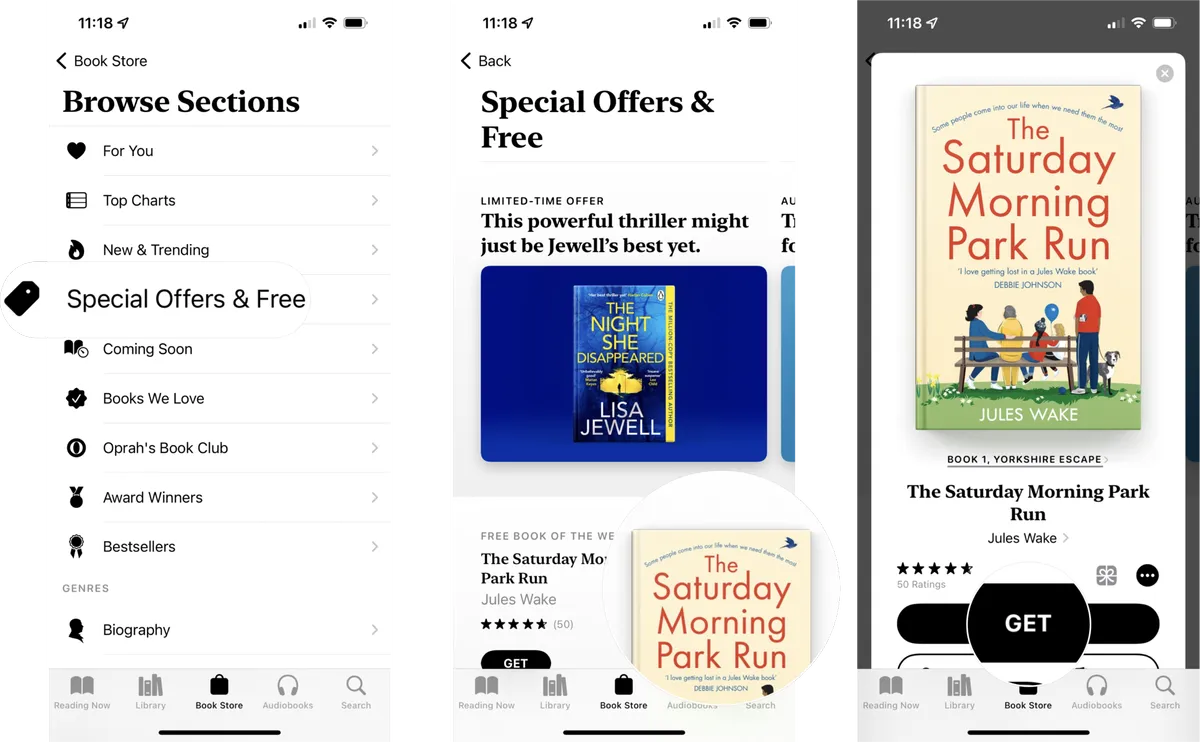 Confirme com o botão lateral, Face ID, Touch ID ou a senha do seu ID Apple. Observe o círculo de download na capa do livro enquanto o aplicativo Apple Books salva o arquivo. Aguarde até que o círculo termine e exiba uma pequena marca de seleção Baixado.
Confirme com o botão lateral, Face ID, Touch ID ou a senha do seu ID Apple. Observe o círculo de download na capa do livro enquanto o aplicativo Apple Books salva o arquivo. Aguarde até que o círculo termine e exiba uma pequena marca de seleção Baixado.
Leia off-line os Apple Books baixados
Depois que o download for concluído, o e-book aparecerá na sua Biblioteca e você poderá lê-lo sem conexão com a Internet.
Toque em Biblioteca na parte inferior do aplicativo Apple Books. Escolha Todos os livros ou filtre por Baixados para ocultar itens somente na nuvem. Toque em Ler ou na capa do livro para abri-lo e continuar de onde parou. 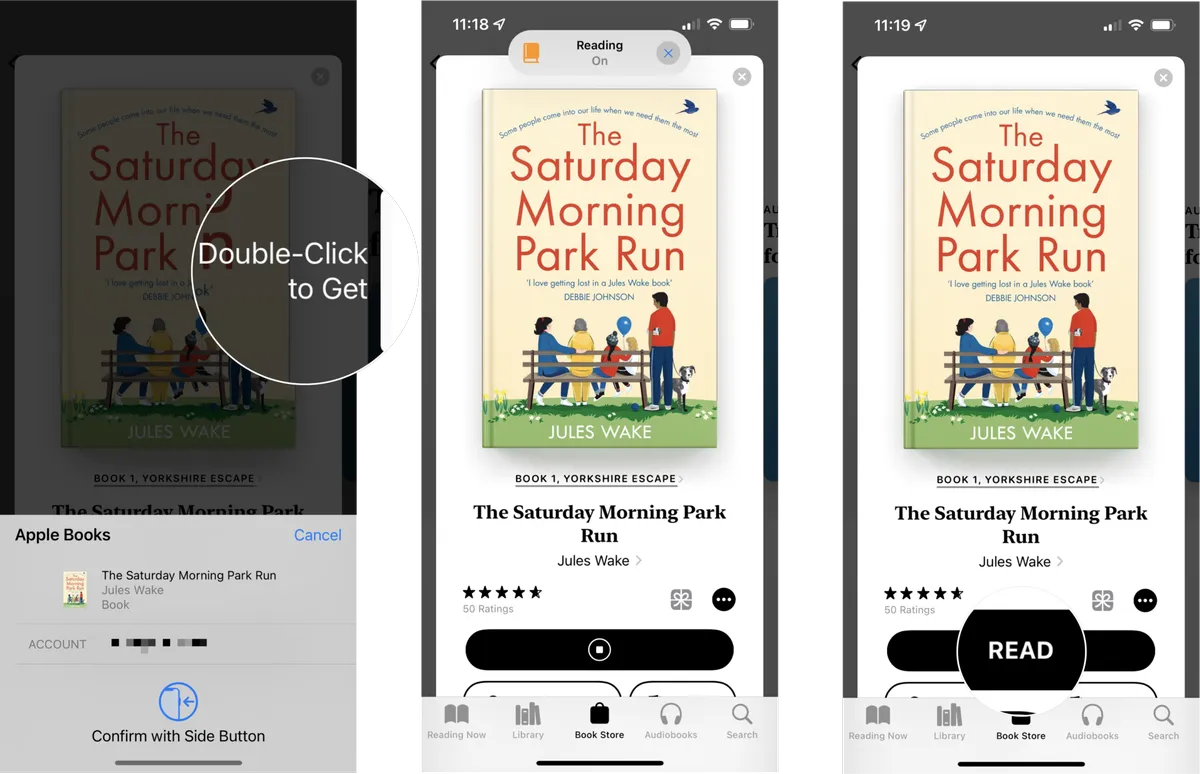
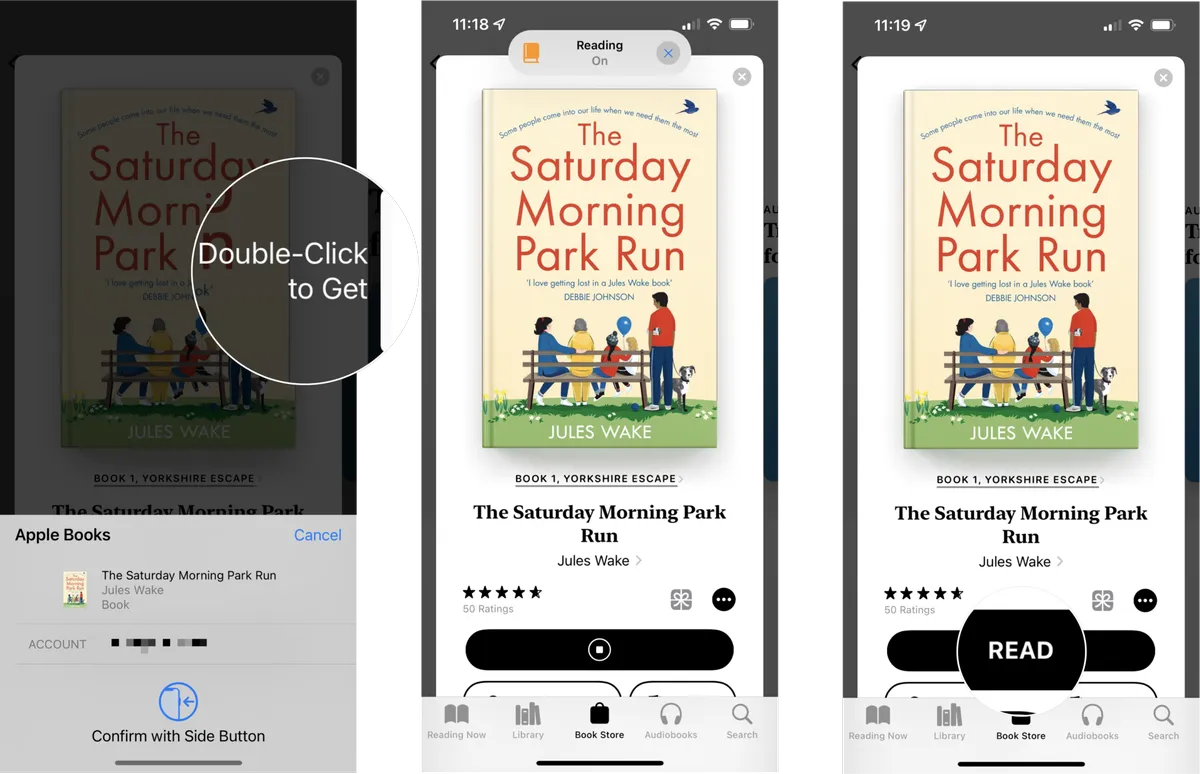 Use o menu aA para alterar fontes, temas e espaçamento entre linhas para uma leitura confortável.
Use o menu aA para alterar fontes, temas e espaçamento entre linhas para uma leitura confortável.
Como baixar Apple Books no Mac
Se você gosta de ler em uma tela maior, também pode baixar Apple Books no Mac. O aplicativo Livros no macOS usa o mesmo ID Apple e mantém sua biblioteca sincronizada.
Abra o aplicativo Livros no Dock ou na pasta Aplicativos. Clique em Livraria na barra lateral. Navegue pelas seções ou use o campo Pesquisar para encontrar um título. Clique na capa do livro para ver detalhes e exemplos de páginas. Selecione Obter ou clique no preço e confirme com seu ID Apple. Aguarde enquanto o macOS baixa o e-book; ela aparece em Biblioteca quando o processo termina.
Como gerenciar sua biblioteca do Apple Books
À medida que você baixa mais Apple Books em vários dispositivos, um bom gerenciamento da biblioteca mantém tudo fácil de encontrar.
Use Coleções como Desejo ler, Concluído ou pastas personalizadas como “Trabalho” e “Viagem”. Toque e segure um livro e escolha Adicionar à coleção para arquivá-lo em vários grupos. Classifique os livros por ordem de Título, Autor, Adicionados recentemente ou Manual. Remova downloads tocando no menu de três pontos de um livro e escolhendo Remover > Remover download. Isso libera armazenamento, mas mantém o livro disponível na nuvem. Oculte os itens comprados que você nunca planeja ler selecionando Remover > Ocultar livro quando desejar uma visualização mais limpa do aplicativo Apple Books.
Como sincronizar Apple Books entre dispositivos
Quando você faz login com o mesmo ID Apple em vários dispositivos, o Apple Books pode sincronizar suas compras, amostras e posições de leitura.
No iPhone ou iPad, abra Configurações e toque em [Seu nome]. Selecione iCloud e ative Livros e iCloud Drive. No Mac, abra Configurações do sistema, clique em ID Apple e ative Livros na seção iCloud. No aplicativo Apple Books, ative Sincronizar coleções e Sincronizar leitura agora no menu de preferências ou configurações. Abra o mesmo livro em outro dispositivo e confirme se sua última página, destaques e notas aparecem automaticamente.
Corrigir problemas comuns de download do Apple Books
Às vezes, os downloads param ou o Apple Books se recusa a salvar um título. Essas verificações rápidas geralmente resolvem o problema antes de você entrar em contato com o suporte.
Reinicie o aplicativo Apple Books: feche o aplicativo completamente, reabra-o e tente fazer o download novamente. Alternar modo avião: ligue-o por alguns segundos, desligue-o, reconecte-se ao Wi-Fi e tente novamente. Verificar detalhes de pagamento: abra Configurações > ID Apple > Pagamento e Envio e atualize cartões expirados que bloqueiam downloads pagos de Apple Books. Sair e entrar novamente: nas configurações do ID Apple, saia, reinicie o dispositivo, faça login com o mesmo ID Apple e abra o Apple Books. Liberar armazenamento: exclua vídeos antigos, fotos ou aplicativos não utilizados se o seu dispositivo mostrar pouco armazenamento e tente baixar o e-book novamente. Atualize o sistema: instale as atualizações mais recentes do iOS, iPadOS ou macOS para corrigir bugs que afetam o aplicativo Apple Books.
Perguntas frequentes sobre o download de Apple Books
Posso ler Apple Books off-line?
Sim. Contanto que você toque no ícone de download e deixe o download do e-book terminar, você poderá ler Apple Books off-line no iPhone, iPad ou Mac sem qualquer conexão.
O Apple Books funciona no Windows ou no Android?
Você só pode baixar Apple Books em dispositivos Apple. Para Windows ou Android, você precisa usar outras plataformas de e-books porque o aplicativo Apple Books não existe lá no momento da escrita.
Por que um livro mostra um ícone de nuvem em vez de aberto?
O ícone de nuvem significa que você possui o livro, mas o armazena apenas no iCloud. Toque na nuvem para baixar o conteúdo do Apple Books de volta para o seu dispositivo para leitura off-line.
Conclusão
Aprender como baixar o Apple Books oferece uma configuração de leitura flexível que acompanha você do iPhone ao iPad e Mac. Você pode navegar na Apple Books Store, obter amostras grátis ou títulos pagos e manter tudo organizado em uma biblioteca sincronizada.
Use as etapas deste guia sempre que quiser baixar livros no iPhone ou iPad, lê-los off-line ou solucionar problemas do aplicativo Apple Books quando uma compra se recusa a ser concluída. Depois de configurar a sincronização e as coleções, seu próximo e-book estará sempre a apenas alguns toques de distância.